Rozwiązywanie Problemów Z Konfiguracją Poczty Na Komputerach Firmy Apple
Jeśli wykonano instrukcje opisane w artykule Apple Mail: konfigurowanie poczty, skorzystaj z poniższych informacji, aby rozwiązać typowe problemy występujące podczas konfigurowania poczty e-mail za pomocą programu Poczta w systemie Mac OS X®. W międzyczasie możesz używać usługi Workspace Email (http://email.secureserver.net), aby zachować kontakt z klientami, znajomymi i rodziną.
Krok 1: Upewnij się, że możesz połączyć się z usługą Workspace Email
Najpierw połącz się z usługą Workspace Email na swoim komputerze, aby upewnić się, że masz konto, a Twoja nazwa użytkownika i hasło są poprawne. Przejdź pod adres http://email.secureserver.net i zaloguj się.
Jeśli nie możesz się zalogować, sprawdź dwukrotnie, czy Twoje konto e-mail jest skonfigurowane i czy używasz poprawnego adresu e-mail i hasła. Może być konieczne skontaktowanie się z administratorem systemu, który skonfigurował konto. Zobacz Changing Your Email Password in the Workspace Control Center, aby uzyskać więcej informacji.
Krok 2: Sprawdź dwa razy swoje ustawienia
Każdy robi błędy pisowni. Sprawdź dwa razy, czy używasz poprawnych serwerów poczty przychodzącej i wychodzącej (nazwy hostów), adresu e-mail i hasła w celu nawiązania połączenia ze swoim kontem e-mail.
Nazwy Twoich serwerów mogą być inne niż w naszej konfiguracji domyślnej, w zależności od typu Twojego planu poczty oraz miejsca jego zakupu. Aby uzyskać więcej informacji, zobacz Finding Your Email Program's Settings.
Krok 3: Wypróbuj inne porty SMTP
Zazwyczaj porty SMTP używane w programie Poczta działają dobrze. Domyślnie urządzenie używa protokołu SSL i portu 465 w celu obsługi poczty SMTP. Jeśli możesz odbierać wiadomości e-mail, ale nie możesz ich wysyłać, sprawdź dwa razy, czy używasz protokołu SSL i portu 465.
Czasami usługodawcy internetowi lub dostawcy sieci blokują określone porty z przyczyn związanych z bezpieczeństwem. Jeśli ustawienia domyślne nie działają, możesz wypróbować porty alternatywne.
Aby skonfigurować niestandardowe porty
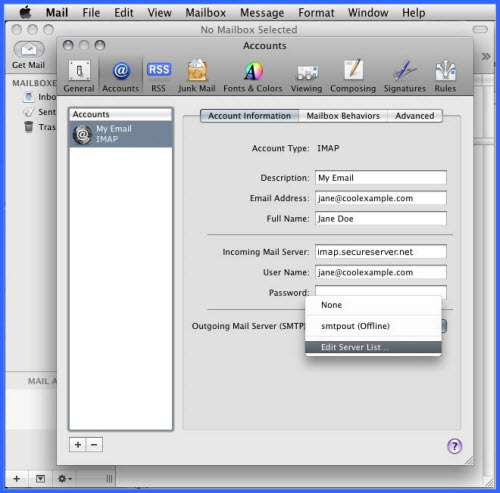
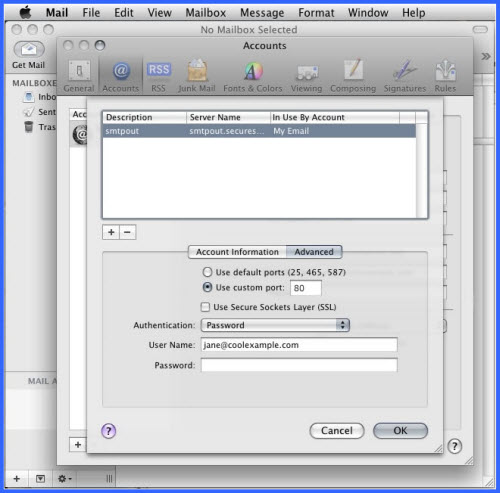
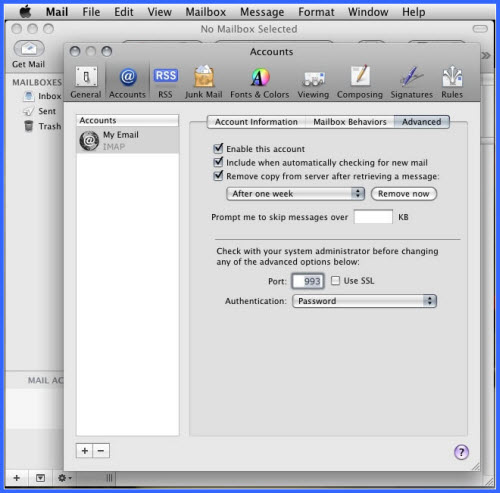
- Z menu Poczta wybierz Preferencje.
- Kliknij Konta.
- Z listy Konta wybierz konto e-mail, którego chcesz użyć.
- W menu Serwer poczty wychodzącej (SMTP) wybierz Edytuj listę serwerów.
- Kliknij Zaawansowane.
- Wybierz Użyj niestandardowego portu, a następnie w zależności tego czy konfigurujesz konto IMAP czy POP wprowadź jedną z tych wartości:
SMTP Z SSL 465 Bez SSL 25, 80, 3535 - Jeśli używasz SSL, wybierz Użyj protokołu Secure Sockets Layer (SSL).
- Kliknij OK.
- Aby zmienić port przychodzący, w oknie Konta kliknij pozycję Zaawansowane.
- W polu Port wprowadź jedną z tych wartości:
Protokół IMAP Z SSL 993 Bez SSL 143 POP Z SSL 995 Bez SSL 110 - Jeśli używasz szyfrowania SSL, wybierz Użyj SSL.
- Zamknij okno i kliknij Zapisz.
UWAGA: Jeśli nadal nie możesz wysyłać wiadomości, sprawdź Przekaźniki w Narzędziu poczty. Jeśli opcja ta jest zdezaktywowana, zresetuj przekaźniki i zmień hasło na koncie GoDaddy i w ustawieniach. Powinno to rozwiązać problem.
Krok 4: Skontaktuj się z działem obsługi klienta
Jeśli po wykonaniu tych kroków Twoje konto poczty nadal nie będzie działać na Twoim urządzeniu, skontaktuj się z działem obsługi klienta. Mamy dostęp do pewnych dodatkowych narzędzi i być może będziemy w stanie rozwiązać problem z Twoim kontem e-mail.
Uwaga Dla wygody użytkowników dostarczamy informacje dotyczące sposobu użycia produktów innych firm, ale nie zachęcamy do ich używania, nie świadczymy dla nich pomocy technicznej, ani nie ponosimy odpowiedzialności za funkcje bądź niezawodność tych produktów. Firma GoDaddy nie jest w żaden sposób związana z firmą Apple, nie jest przez nią sponsorowana, ani nie promuje produktów firmy Apple.